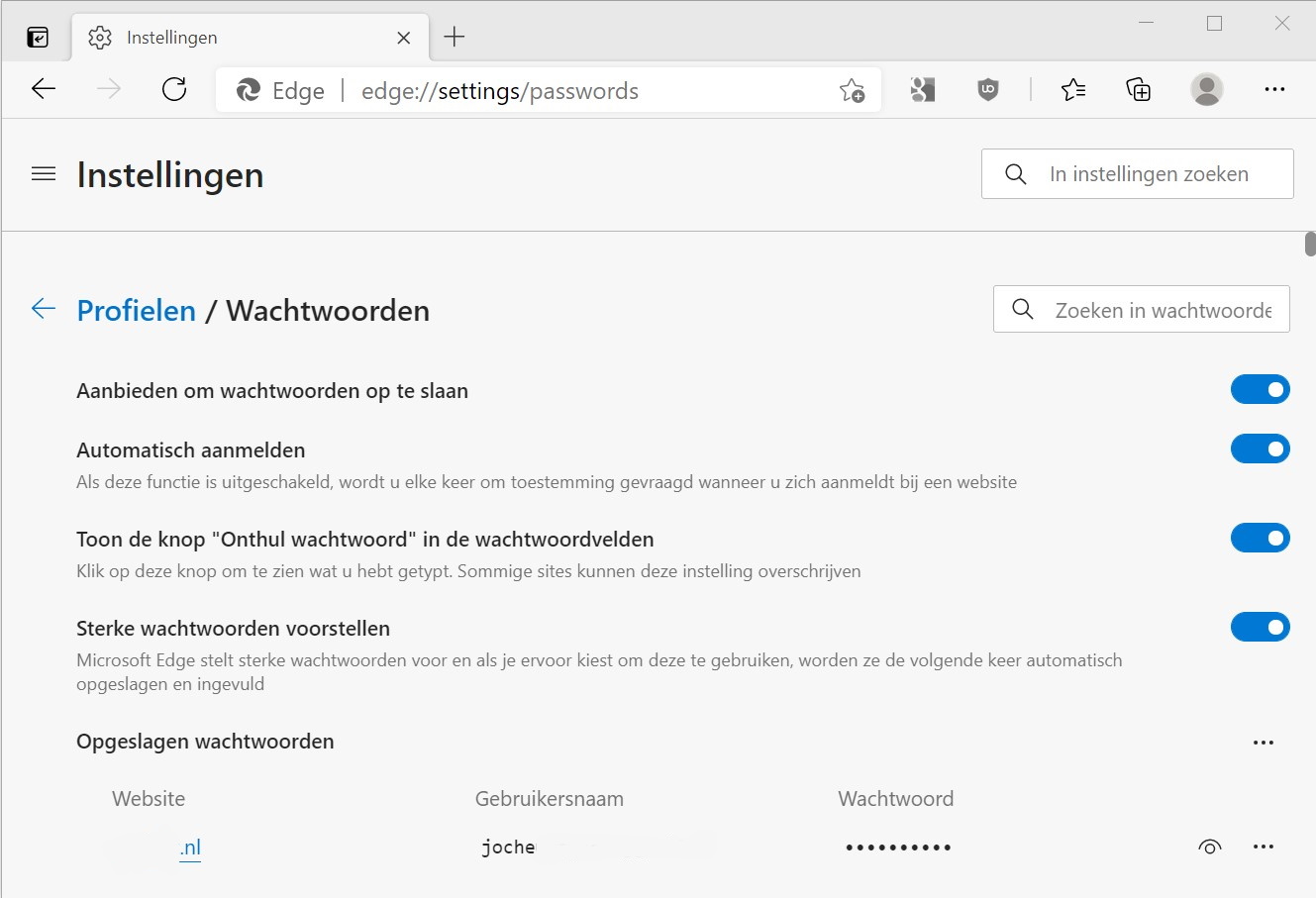Microsoft heeft een eigen passwordmanager genaamd Microsoft Authenticator. Deze app is eigenlijk bedoeld om codes te genereren voor authenticatie in twee stappen, maar bevat nu ook een volledige passwordmanager. Of het wat is, lees je in deze review.
Microsofts passwordmanager kun je op zowel Android als iOS gebruiken en werkt met Microsoft Edge en Google Chrome. Dat zijn niet zo veel platformen als andere passwordmanagers, maar als je een van die twee browsers gebruikt, dan is het natuurlijk geen probleem. Bovendien werken beide browsers op macOS, Linux en Windows.
Als we het in deze review hebben over Microsoft Authenticator, hebben we het eigenlijk over drie losse onderdelen: de passwordmanager in Microsoft Edge (die eigenlijk naamloos is), de Chrome-extensie van Microsofts passwordmanager (die eigenlijk geen Authenticator heet) en de Authenticator-apps zelf voor iOS en Android. Voor het gemak refereren we naar alle drie als Authenticator, omdat het anders wel heel erg onoverzichtelijk wordt.
Microsoft Edge
In Microsoft Edge is de passwordmanager ingebouwd. Als je ingelogd bent met je Microsoft-account in Edge en je wachtwoorden synchroniseert, dan gebruik je het al. Authenticator zal dan vragen om je wachtwoorden op te slaan als je ergens inlogt.
Authenticator kan ook wachtwoorden genereren, maar dat werkt wel erg beperkt. Je hebt geen controle over wat voor wachtwoord gemaakt wordt, dus met of zonder hoofdletters, kleine letters, cijfers of speciale tekens. Je krijgt gewoon een “veilig wachtwoord”. Ten minste, zo zou het moeten werken... In de praktijk valt dat wat tegen.
Authenticator gebruikt namelijk machine learning om registratieformulieren en dan specifiek het wachtwoordveld te kunnen herkennen. Dat herkennen valt helaas wat tegen en het lukt Authenticator lang niet altijd om die formulieren te detecteren. Er is bovendien geen optie om handmatig een veilig wachtwoord te genereren, dus als het herkennen niet werkt heb je gewoon pech. Microsoft zegt er overigens hard aan te werken deze functie te verbeteren. Er is zelfs een formulier opengezet waar je melding kunt maken van registratieformulieren die Authenticator niet herkent.




Het aantal functies van de passwordmanager is erg beperkt. Bij een wat uitgebreidere passwordmanager kun je bijvoorbeeld je gebruikersnaam en wachtwoord bewerken, evenals de websites waarvoor een account gebruikt wordt. Je kunt er extra websites of domeinnamen aan toevoegen, zodat ook op die plekken automatisch je account wordt ingevuld of alvast wordt klaargezet.
In Microsoft Authenticator kun je alleen je wachtwoord wijzigen. Niet je gebruikersnaam of de website voor de account. Als je dat wel wilt wijzigen, dan moet je opnieuw je account opslaan voor het extra domein of website waarvoor je de account wilt gebruiken. Dat is niet zo handig. Ook kun je alleen automatisch invullen gebruiken voor je accounts. Als je alleen het wachtwoord wilt kopiëren, dan kan dat alleen via de gehele lijst van accounts.
Ook voor Google Chrome
Microsoft Authenticator heeft een web-extensie voor Google Chrome. De functies van deze extensie verschillen van die in Microsoft Edge. Je kunt bijvoorbeeld via Microsoft Edge geen wachtwoorden importeren vanuit andere passwordmanagers, wat vreemd is. Andersom heb je in Edge de beschikking over Password Monitor (daarover later meer), die weer ontbreekt in de Chrome-extensie.
Er valt niet zo veel in te stellen in deze extensie. Je kunt automatisch invullen uitzetten, maar dan wordt het gebruik van Authenticator wel erg lastig omdat je dan nergens meer je wachtwoorden kunt kopiëren.



Mobiele apps
De apps voor Android, iOS en ook iPadOS hebben hetzelfde probleem als hun varianten op het grotere scherm: ze zijn erg beperkt. Je kunt, nadat je er bent ingelogd en ‘m hebt opgezet, je wachtwoorden inzien, wachtwoorden wijzigen en zoeken door al je accounts. Daar houdt het alweer op. De apps hebben wel voor zowel Android als iOS ondersteuning voor automatisch invullen. Ook moet je biometrische beveiliging aan hebben staan om de passwordmanager te kunnen gebruiken (Face ID, Touch ID of iets vergelijkbaars op Android).
De Authenticator-app heeft wel een extra functie ten opzichte van de browser-versie en veel andere passwordmanagers. Je kunt met de app codes opslaan voor authenticatie in twee stappen en er makkelijk mee inloggen met je Microsoft-account. Met Authenticator in combinatie met je Microsoft-account hoef je dan geen wachtwoord meer in te vullen, maar tik je op een melding om in te loggen. Als je in de app inlogt met je Microsoft-account, zal de app vragen om dit op te zetten.


Extra functies?
Wat betreft extra functies, die zijn er amper in Microsoft Authenticator. In Microsoft Edge heb je de Password Monitor. Deze functie scant datalekken en bekende wachtwoorden en checkt deze tegen jouw wachtwoorden. Als er een onveilig wachtwoord is gevonden, krijg je een melding en kun je op die manier actie ondernemen. Bij bijvoorbeeld Bitwarden is dit een betaalde functie, dus dat deze hier gratis is, is een pluspunt.
Conclusie
Microsoft Authenticator als passwordmanager bestaat nog niet zo lang en dat is te zien. Het is goed geïntegreerd met Microsoft Edge en als het werkt, dan werkt het fijn. Maar het werkt helaas niet altijd zo goed, bijvoorbeeld bij het genereren van wachtwoorden waarbij veel formulieren niet herkend worden.
Verder zijn er te weinig functies om te kunnen concurreren met passwordmanagers als Bitwarden of 1Password, bijvoorbeeld op het gebied van het beheren van je kluis, het genereren van wachtwoorden en het matchen van accounts met websites en domeinnamen. Er zijn geen functies om wachtwoorden te delen, om bestanden of notities op te slaan. Dus er is nog veel werk aan de winkel.
| Pluspunten | Minpunten |
|---|---|
| + Gratis en onbeperkt aantal apparaten en wachtwoorden | - Bevat wel heel weinig functies |
| + Integreert goed met Microsoft Edge | - Veilig wachtwoord genereren werkt vaak niet |
| + Apps voor iOS en Android | - Geen desktopapps |
Als je meteen aan de slag wilt met Microsoft Authenticator, lees dan ook onze howto waarin we laten zien hoe je de passwordmanager kunt opzetten in Edge, Chrome, Android en iOS.